Ar turite PDF dokumentą, kurį sunku perskaityti arba tiesiog nesinori skaityti pačiam? Galbūt norite tiesiog klausytis jo, kol darote ką nors kita. Tai jau nebe problema! Naudodami tinkamus "Acrobat" nustatymus, galite lengvai garsiai perskaityti savo PDF failus. Šiame vadove žingsnis po žingsnio parodysime, kaip "Adobe Acrobat" suaktyvinti ir naudoti kalbos išvestį. Pereikime iš karto prie to!
Pagrindinės išvados
- Balso išvestį galima suaktyvinti "Adobe Acrobat" programoje.
- Galite nustatyti, iš kur ir į kur tekstas turi būti skaitomas garsiai.
- Kalbos išvestis palaiko kelias kalbas, įskaitant vokiečių kalbą.
Žingsnis po žingsnio instrukcijos
1 veiksmas: atidarykite "Acrobat
Kompiuteryje atidarykite "Adobe Acrobat" programą. Įsitikinkite, kad jau atidarėte PDF dokumentą, kurį norite garsiai perskaityti. Taip sukuriamas būsimo veiksmo pagrindas.
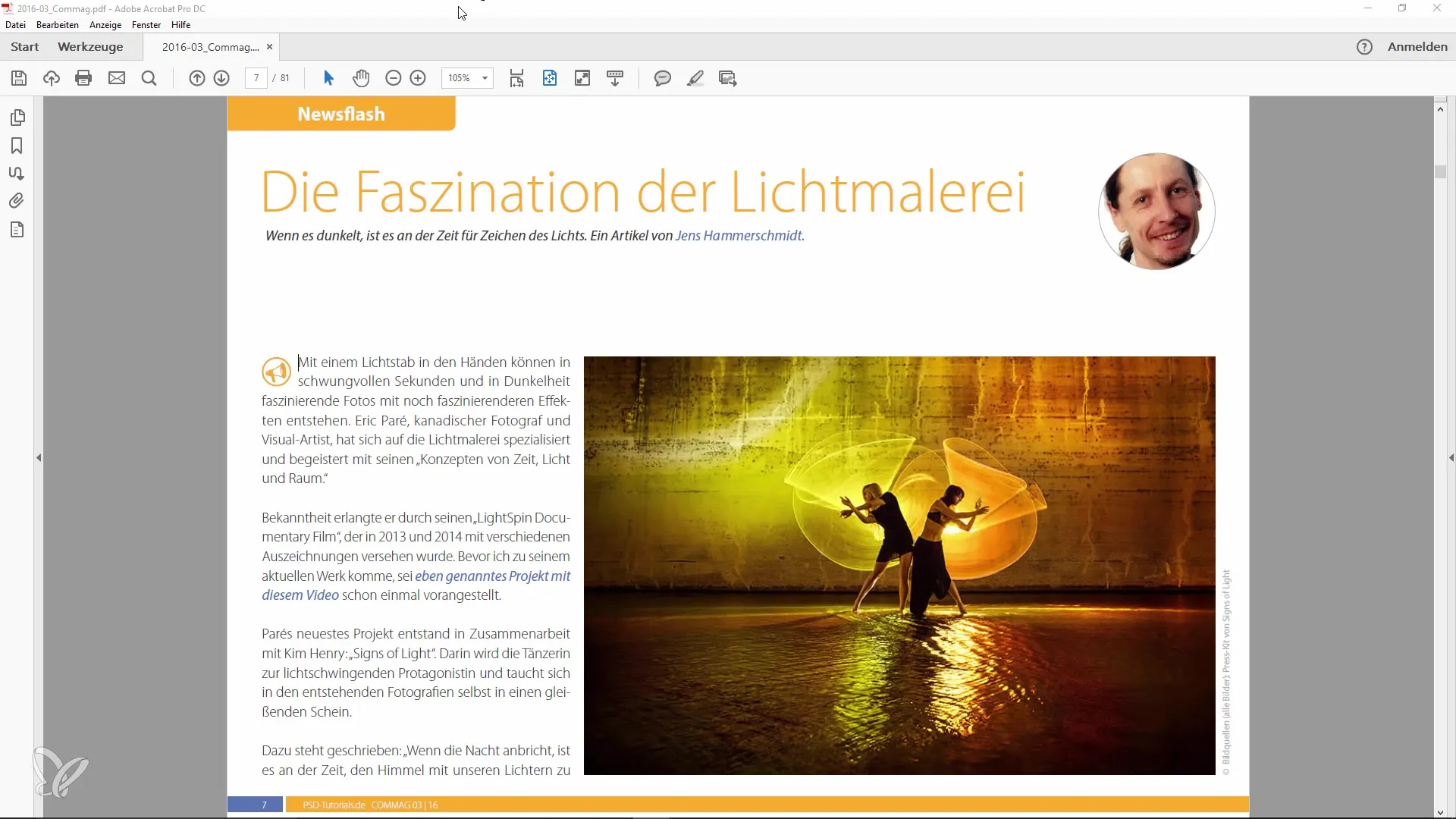
2 veiksmas: suraskite kalbos išvesties funkciją
Meniu spustelėkite "Display" (rodyti). Šioje srityje galite atrasti įvairias "Acrobat" siūlomas parinktis. Numatytieji nustatymai yra gana įdomūs ir gali atskleisti daug įdomių funkcijų.
3 veiksmas: suaktyvinkite balso išvestį
Dabar darosi įdomu! Paieškokite submeniu parinkties "Speech output" ("Balso išvestis"). Pamatysite, kad ši funkcija siūlo naudingų parinkčių, kad jūsų dokumentai būtų skaitomi garsiai. Suaktyvinkite kalbos išvestį, kad pradėtumėte kitą veiksmą.
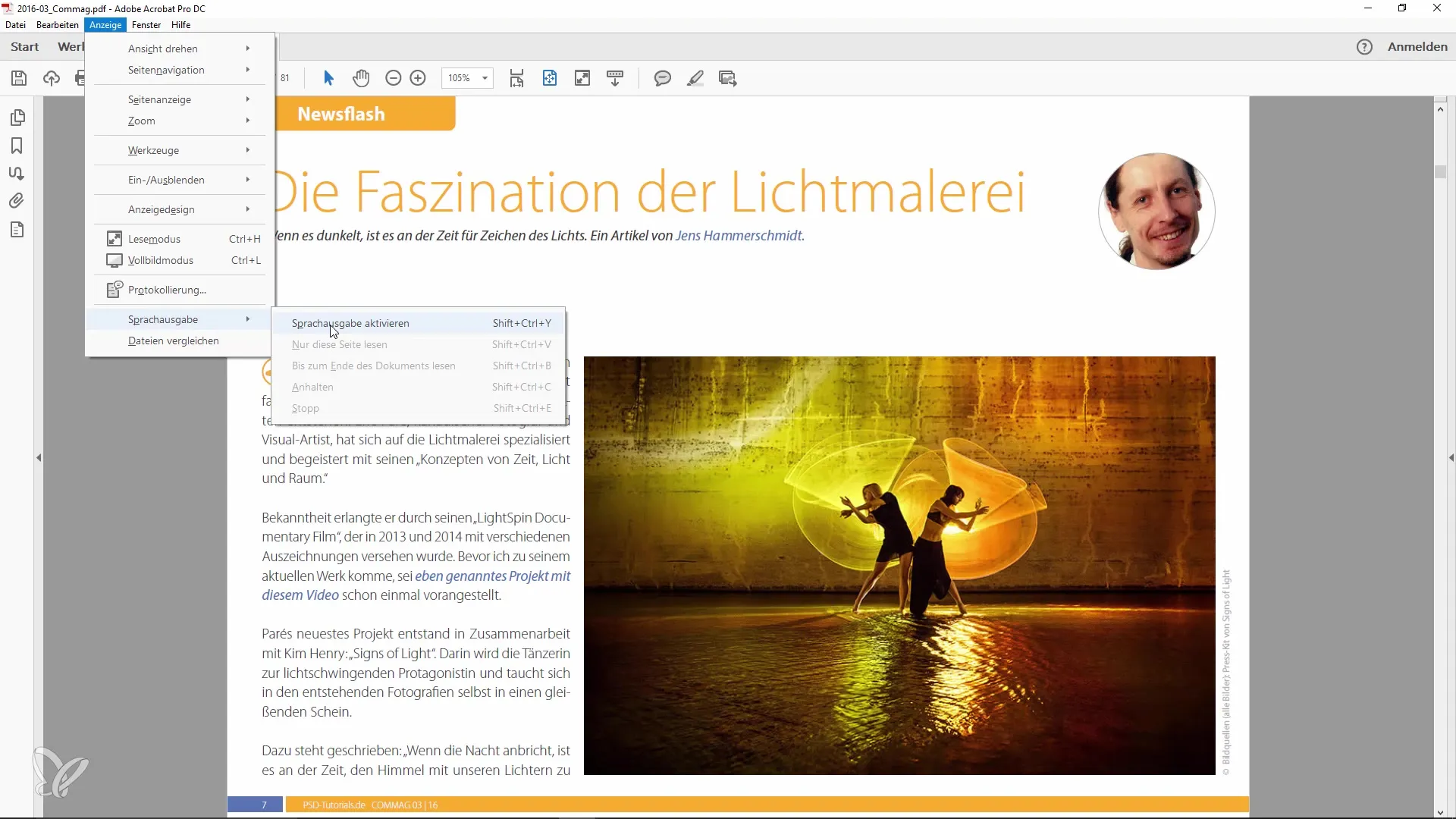
4 veiksmas: Nustatykite garsinio skaitymo parinktis
Suaktyvinę balso išvestį, galite nustatyti, nuo kurios dokumento vietos turi būti pradėta garsinio skaitymo funkcija. Taip pat galite nustatyti, iki kurios vietos tekstas turėtų būti skaitomas garsiai. Toks lankstumas ypač naudingas, jei norite girdėti tik tam tikras PDF dokumento dalis.
5 veiksmas: klaviatūros spartusis klavišas, kad būtų lengviau pasiekti
Kad naudojimas būtų dar efektyvesnis, galite nustatyti klaviatūros spartųjį klavišą. Jie suteikia greitą prieigą prie balso išvesties, nereikia naršyti meniu. Sužinokite apie galimus klaviatūros sparčiuosius klavišus ir raskite jums tinkamiausią.
6 veiksmas: mėgaukitės dokumentu
Dabar patogiai įsitaisykite ir leiskite garsiai perskaityti savo PDF dokumentą. Rezultatu galėsite mėgautis kaip garsine knyga. Ši funkcija ypač naudinga, jei turite ilgesnę teksto ištrauką arba tiesiog norite turėti laisvas rankas.
Santrauka
Šiame vadove sužinojote, kaip efektyviai pasiekti, kad PDF failai būtų garsiai skaitomi "Adobe Acrobat" programoje. Apžvelgėme veiksmus nuo kalbos įjungimo iki garsinio skaitymo parinkčių nustatymo. Naudokitės šiomis funkcijomis, kad galėtumėte naujai patirti savo PDF failus!
Dažniausiai užduodami klausimai
Kaip "Adobe Acrobat" įjungti kalbos išvedimą? Kalbos išvedimą galite įjungti eidami į meniu "Display" ir pasirinkdami funkciją.
Ar kalbos išvestį galima skaityti ir kitomis kalbomis? Taip, kalbos išvestis palaiko kelias kalbas, įskaitant vokiečių kalbą.
Ką daryti, jei balso išvestis neveikia? Patikrinkite garso nustatymus ir įsitikinkite, kad funkcija įjungta meniu nustatymuose.
Ar galiu pritaikyti garsinio skaitymo parinktis? Taip, galite nurodyti, iš kurio taško ir į kurį tašką norite, kad būtų skaitoma garsiai.
Ar yra klaviatūros spartusis klavišas balso išvedimui? Taip, nustatymuose galite nustatyti klaviatūros spartųjį klavišą greitajai prieigai.


